Konfigurace spravovaných identit pro prostředky Azure ve škálovací sadě virtuálních počítačů
Spravované identity pro prostředky Azure jsou funkcí ID Microsoft Entra. Každá ze služeb Azure, které podporují spravované identity pro prostředky Azure, se řídí vlastní časovou osou. Než začnete, nezapomeňte zkontrolovat stav dostupnosti spravovaných identit pro váš prostředek a známé problémy.
Spravované identity pro prostředky Azure poskytují službám Azure automaticky spravovanou identitu v Microsoft Entra ID. Tuto identitu můžete použít k ověření v jakékoli službě, která podporuje ověřování Microsoft Entra, aniž byste ve vašem kódu museli mít přihlašovací údaje.
Informace o definici a podrobnostech služby Azure Policy najdete v tématu Přiřazení spravovaných identit (Preview) pomocí služby Azure Policy.
V tomto článku pomocí webu Azure Portal se naučíte provádět následující spravované identity pro operace s prostředky Azure ve škálovací sadě virtuálních počítačů:
Pokud neznáte spravované identity pro prostředky Azure, projděte si část s přehledem.
Pokud ještě nemáte účet Azure, zaregistrujte si bezplatný účet před tím, než budete pokračovat.
Pokud chcete provádět operace správy v tomto článku, váš účet potřebuje následující přiřazení rolí Azure:
Poznámka:
Nevyžaduje se žádné další přiřazení rolí adresáře Microsoft Entra.
- Přispěvatel virtuálních počítačů pro povolení a odebrání spravované identity přiřazené systémem ze škálovací sady virtuálních počítačů
Spravovaná identita přiřazená systémem
V této části se dozvíte, jak povolit a zakázat spravovanou identitu přiřazenou systémem pomocí webu Azure Portal.
Povolení spravované identity přiřazené systémem během vytváření škálovací sady virtuálních počítačů
Azure Portal v současné době nepodporuje povolení spravované identity přiřazené systémem při vytváření škálovací sady virtuálních počítačů. Místo toho si projděte následující článek rychlý start k vytvoření škálovací sady virtuálních počítačů a pak pokračujte k další části, kde najdete podrobnosti o povolení spravované identity přiřazené systémem ve škálovací sadě virtuálních počítačů:
Povolení spravované identity přiřazené systémem ve stávající škálovací sadě virtuálních počítačů
Tip
Postup v tomto článku se může mírně lišit v závislosti na portálu, od který začínáte.
Povolení spravované identity přiřazené systémem ve škálovací sadě virtuálních počítačů, která byla původně zřízena bez ní:
Přihlaste se k webu Azure Portal pomocí účtu přidruženého k předplatnému Azure, které obsahuje škálovací sadu virtuálních počítačů.
Přejděte do požadované škálovací sady virtuálních počítačů.
V části Systém přiřazen, Stav, vyberte Zapnuto a potom klepněte na tlačítko Uložit:
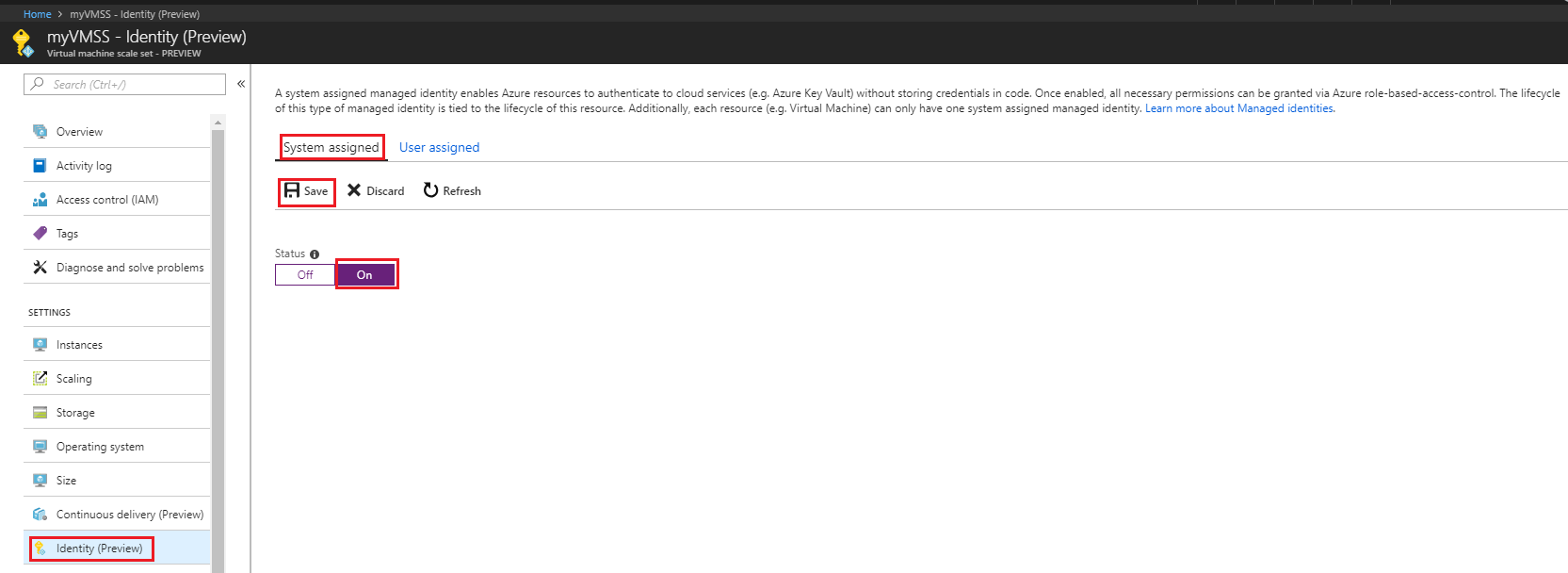
Odebrání spravované identity přiřazené systémem ze škálovací sady virtuálních počítačů
Pokud máte škálovací sadu virtuálních počítačů, která už nepotřebuje spravovanou identitu přiřazenou systémem:
Přihlaste se k webu Azure Portal pomocí účtu přidruženého k předplatnému Azure, které obsahuje škálovací sadu virtuálních počítačů. Ujistěte se také, že váš účet patří do role, která poskytuje oprávnění k zápisu ve škálovací sadě virtuálních počítačů.
Přejděte do požadované škálovací sady virtuálních počítačů.
V části Systém přiřazen, Stav, vyberte Vypnuto a potom klepněte na tlačítko Uložit:
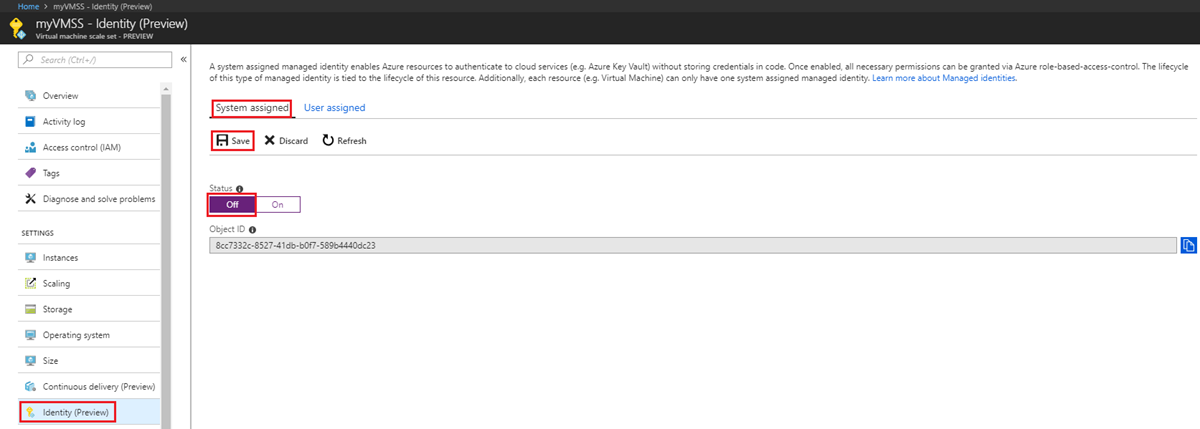
Spravovaná identita přiřazená uživatelem
V této části se dozvíte, jak přidat a odebrat spravovanou identitu přiřazenou uživatelem ze škálovací sady virtuálních počítačů pomocí webu Azure Portal.
Přiřazení spravované identity přiřazené uživatelem při vytváření škálovací sady virtuálních počítačů
Azure Portal v současné době nepodporuje při vytváření škálovací sady virtuálních počítačů přiřazení spravované identity přiřazené uživatelem. Místo toho si projděte následující článek rychlého startu pro vytvoření škálovací sady virtuálních počítačů a pak pokračujte k další části, kde najdete podrobnosti o přiřazení spravované identity přiřazené uživatelem:
Přiřazení spravované identity přiřazené uživatelem ke stávající škálovací sadě virtuálních počítačů
Přihlaste se k webu Azure Portal pomocí účtu přidruženého k předplatnému Azure, které obsahuje škálovací sadu virtuálních počítačů.
Přejděte do požadované škálovací sady virtuálních počítačů a klikněte na Položku Identita, Přiřazený uživatel a pak +Přidat.
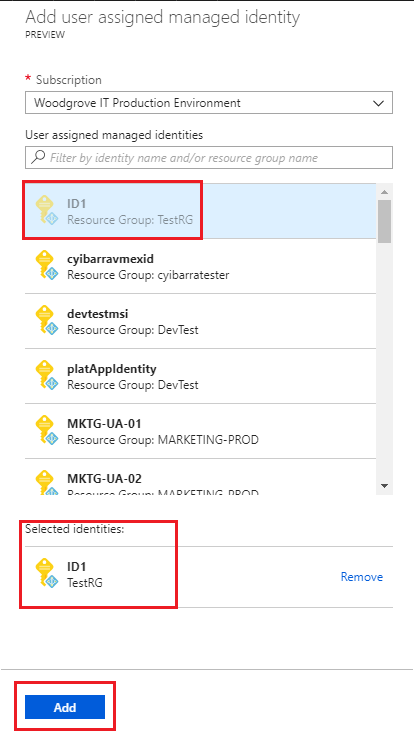
Klikněte na identitu přiřazenou uživatelem, kterou chcete přidat do škálovací sady virtuálních počítačů, a potom klikněte na tlačítko Přidat.
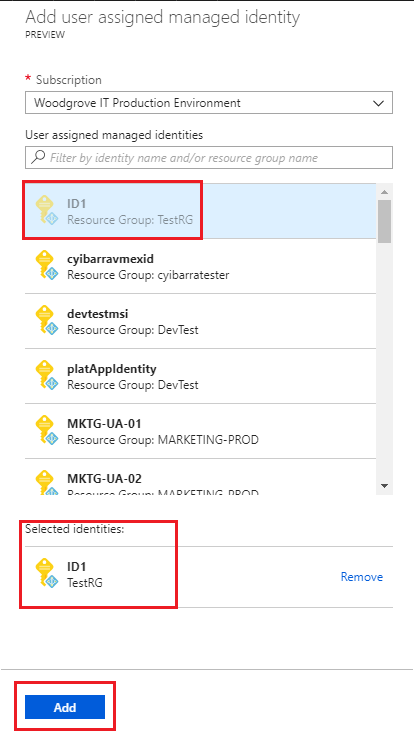
Odebrání spravované identity přiřazené uživatelem ze škálovací sady virtuálních počítačů
Přihlaste se k webu Azure Portal pomocí účtu přidruženého k předplatnému Azure, které obsahuje virtuální počítač.
Přejděte do požadované škálovací sady virtuálních počítačů a klikněte na Možnost Identita, Přiřazená uživatelem, název spravované identity přiřazené uživatelem, kterou chcete odstranit, a potom klikněte na tlačítko Odebrat (v potvrzovacím podokně klikněte na tlačítko Ano).
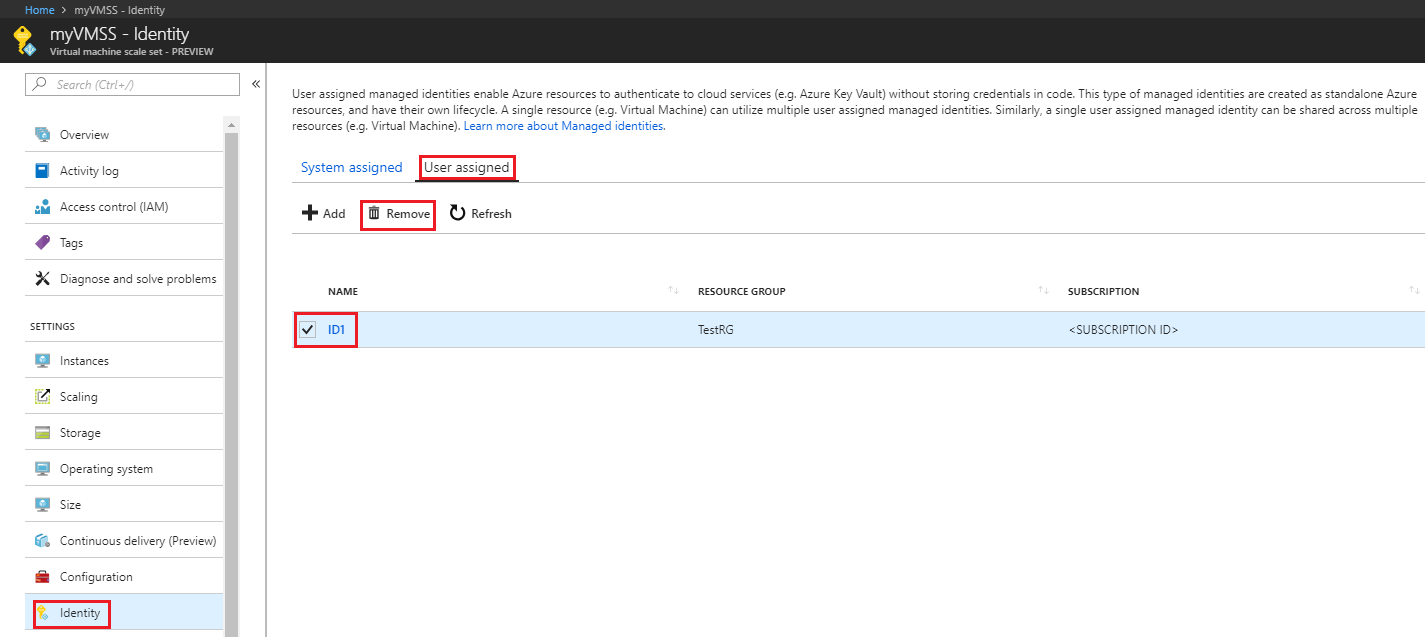
Další kroky
- Pomocí webu Azure Portal udělte spravované identitě škálovací sady virtuálních počítačů Azure přístup k jinému prostředku Azure.
V tomto článku se dozvíte, jak pomocí Azure CLI provádět následující spravované identity pro operace s prostředky Azure ve škálovací sadě virtuálních počítačů Azure:
- Povolení a zakázání spravované identity přiřazené systémem ve škálovací sadě virtuálních počítačů Azure
- Přidání a odebrání spravované identity přiřazené uživatelem ve škálovací sadě virtuálních počítačů Azure
Pokud ještě nemáte účet Azure, zaregistrujte si bezplatný účet před tím, než budete pokračovat.
Požadavky
Pokud neznáte spravované identity pro prostředky Azure, přečtěte si téma Co jsou spravované identity pro prostředky Azure? Další informace o typech spravovaných identit přiřazených systémem a přiřazených uživatelem najdete v tématu Typy spravovaných identit.
Pokud chcete provádět operace správy v tomto článku, váš účet potřebuje následující přiřazení řízení přístupu na základě role Azure:
Přispěvatel virtuálních počítačů vytvoří škálovací sadu virtuálních počítačů a povolí a odebere spravovanou identitu přiřazenou systémem nebo uživatelem ze škálovací sady virtuálních počítačů.
Role Přispěvatel spravované identity pro vytvoření spravované identity přiřazené uživatelem
Role operátora spravované identity pro přiřazení a odebrání spravované identity přiřazené uživatelem z a do škálovací sady virtuálních počítačů.
Poznámka:
Nevyžaduje se žádné další přiřazení rolí adresáře Microsoft Entra.
Použijte prostředí Bash v Azure Cloud Shellu. Další informace najdete v tématu Rychlý start pro Bash v Azure Cloud Shellu.
Pokud dáváte přednost místnímu spouštění referenčních příkazů rozhraní příkazového řádku, nainstalujte Azure CLI. Pokud používáte Windows nebo macOS, zvažte spuštění Azure CLI v kontejneru Docker. Další informace najdete v tématu Jak spustit Azure CLI v kontejneru Dockeru.
Pokud používáte místní instalaci, přihlaste se k Azure CLI pomocí příkazu az login. Pokud chcete dokončit proces ověřování, postupujte podle kroků zobrazených na terminálu. Další možnosti přihlášení najdete v tématu Přihlášení pomocí Azure CLI.
Po zobrazení výzvy nainstalujte rozšíření Azure CLI při prvním použití. Další informace o rozšířeních najdete v tématu Využití rozšíření v Azure CLI.
Spuštěním příkazu az version zjistěte verzi a závislé knihovny, které jsou nainstalované. Pokud chcete upgradovat na nejnovější verzi, spusťte az upgrade.
Spravovaná identita přiřazená systémem
V této části se dozvíte, jak povolit a zakázat spravovanou identitu přiřazenou systémem pro škálovací sadu virtuálních počítačů Azure pomocí Azure CLI.
Povolení spravované identity přiřazené systémem během vytváření škálovací sady virtuálních počítačů Azure
Vytvoření škálovací sady virtuálních počítačů s povolenou spravovanou identitou přiřazenou systémem:
Pomocí příkazu az group create vytvořte skupinu prostředků pro omezení a nasazení škálovací sady virtuálních počítačů a souvisejících prostředků. Tento krok můžete přeskočit, pokud už máte skupinu prostředků, kterou chcete použít:
az group create --name myResourceGroup --location westusVytvořte škálovací sadu virtuálních počítačů. Následující příklad vytvoří škálovací sadu virtuálních počítačů s názvem myVMSS se spravovanou identitou přiřazenou systémem, jak požaduje
--assign-identityparametr, se zadaným--roleparametrem a--scope. Parametry--admin-usernamea--admin-passwordurčují uživatelské jméno a heslo účtu správce pro přihlášení k virtuálnímu počítači. Aktualizujte tyto hodnoty odpovídajícím způsobem pro vaše prostředí:az vmss create --resource-group myResourceGroup --name myVMSS --image win2016datacenter --upgrade-policy-mode automatic --custom-data cloud-init.txt --admin-username azureuser --admin-password myPassword12 --assign-identity --generate-ssh-keys --role contributor --scope mySubscription
Povolení spravované identity přiřazené systémem ve škálovací sadě virtuálních počítačů Azure
Pokud potřebujete povolit spravovanou identitu přiřazenou systémem ve škálovací sadě virtuálních počítačů Azure:
az vmss identity assign -g myResourceGroup -n myVMSS
Zakázání spravované identity přiřazené systémem ze škálovací sady virtuálních počítačů Azure
Pokud máte škálovací sadu virtuálních počítačů, která už nepotřebuje spravovanou identitu přiřazenou systémem, ale přesto potřebuje spravované identity přiřazené uživatelem, použijte následující příkaz:
az vmss update -n myVM -g myResourceGroup --set identity.type='UserAssigned'
Pokud máte virtuální počítač, který už nepotřebuje spravovanou identitu přiřazenou systémem a nemá spravované identity přiřazené uživatelem, použijte následující příkaz:
Poznámka:
V hodnotě none se rozlišují malá a velká písmena. Musí to být malá písmena.
az vmss update -n myVM -g myResourceGroup --set identity.type="none"
Spravovaná identita přiřazená uživatelem
V této části se dozvíte, jak povolit a odebrat spravovanou identitu přiřazenou uživatelem pomocí Azure CLI.
Přiřazení spravované identity přiřazené uživatelem při vytváření škálovací sady virtuálních počítačů
Tato část vás provede vytvořením škálovací sady virtuálních počítačů a přiřazením spravované identity přiřazené uživatelem ke škálovací sadě virtuálních počítačů. Pokud už máte škálovací sadu virtuálních počítačů, kterou chcete použít, přeskočte tuto část a pokračujte k dalšímu.
Tento krok můžete přeskočit, pokud už máte skupinu prostředků, kterou chcete použít. Pomocí příkazu az group create vytvořte skupinu prostředků pro omezení a nasazení spravované identity přiřazené uživatelem. Nezapomeňte nahradit hodnoty parametrů
<RESOURCE GROUP>a<LOCATION>vlastními hodnotami. :az group create --name <RESOURCE GROUP> --location <LOCATION>Vytvořte spravovanou identitu přiřazenou uživatelem pomocí příkazu az identity create. Parametr
-gurčuje skupinu prostředků, ve které se spravovaná identita přiřazená uživatelem vytvoří, a parametr-nurčuje její název. Nezapomeňte nahradit hodnoty parametrů<RESOURCE GROUP>a<USER ASSIGNED IDENTITY NAME>vlastními hodnotami:Důležité
Při vytváření spravovaných identit přiřazených uživatelem musí název začínat písmenem nebo číslem a může obsahovat kombinaci alfanumerických znaků, pomlček (-) a podtržítka (_). Aby přiřazení k virtuálnímu počítači nebo škálovací sadě virtuálních počítačů fungovalo správně, je název omezen na 24 znaků. Další informace najdete v tématu Nejčastější dotazy a známé problémy.
az identity create -g <RESOURCE GROUP> -n <USER ASSIGNED IDENTITY NAME>Odpověď obsahuje podrobnosti o vytvořené spravované identitě přiřazené uživatelem, podobně jako v následujícím příkladu. Hodnota prostředku
idpřiřazená spravované identitě přiřazené uživatelem se používá v následujícím kroku.{ "clientId": "00001111-aaaa-2222-bbbb-3333cccc4444", "clientSecretUrl": "https://control-westcentralus.identity.azure.net/subscriptions/<SUBSCRIPTON ID>/resourcegroups/<RESOURCE GROUP>/providers/Microsoft.ManagedIdentity/userAssignedIdentities/<USER ASSIGNED IDENTITY NAME>/credentials?tid=5678&oid=9012&aid=00001111-aaaa-2222-bbbb-3333cccc4444", "id": "/subscriptions/<SUBSCRIPTON ID>/resourcegroups/<RESOURCE GROUP>/providers/Microsoft.ManagedIdentity/userAssignedIdentities/<USER ASSIGNED IDENTITY NAME>", "location": "westcentralus", "name": "<USER ASSIGNED IDENTITY NAME>", "principalId": "aaaaaaaa-bbbb-cccc-1111-222222222222", "resourceGroup": "<RESOURCE GROUP>", "tags": {}, "tenantId": "aaaabbbb-0000-cccc-1111-dddd2222eeee", "type": "Microsoft.ManagedIdentity/userAssignedIdentities" }Vytvořte škálovací sadu virtuálních počítačů. Následující příklad vytvoří škálovací sadu virtuálních počítačů přidruženou k nové spravované identitě přiřazené uživatelem podle parametru
--assign-identityse zadaným--roleparametrem a--scope. Nezapomeňte nahradit hodnoty parametru<RESOURCE GROUP>, ,<PASSWORD><USER ASSIGNED IDENTITY><ROLE><VMSS NAME><USER NAME>a<SUBSCRIPTION>parametru vlastními hodnotami.az vmss create --resource-group <RESOURCE GROUP> --name <VMSS NAME> --image <SKU Linux Image> --admin-username <USER NAME> --admin-password <PASSWORD> --assign-identity <USER ASSIGNED IDENTITY> --role <ROLE> --scope <SUBSCRIPTION>
Přiřazení spravované identity přiřazené uživatelem ke stávající škálovací sadě virtuálních počítačů
Vytvořte spravovanou identitu přiřazenou uživatelem pomocí příkazu az identity create. Parametr
-gurčuje skupinu prostředků, ve které se spravovaná identita přiřazená uživatelem vytvoří, a parametr-nurčuje její název. Nezapomeňte nahradit hodnoty parametrů<RESOURCE GROUP>a<USER ASSIGNED IDENTITY NAME>vlastními hodnotami:az identity create -g <RESOURCE GROUP> -n <USER ASSIGNED IDENTITY NAME>Odpověď obsahuje podrobnosti o vytvořené spravované identitě přiřazené uživatelem, podobně jako v následujícím příkladu.
{ "clientId": "00001111-aaaa-2222-bbbb-3333cccc4444", "clientSecretUrl": "https://control-westcentralus.identity.azure.net/subscriptions/<SUBSCRIPTON ID>/resourcegroups/<RESOURCE GROUP>/providers/Microsoft.ManagedIdentity/userAssignedIdentities/<USER ASSIGNED IDENTITY >/credentials?tid=5678&oid=9012&aid=aaaaaaaa-0000-1111-2222-bbbbbbbbbbbb", "id": "/subscriptions/<SUBSCRIPTON ID>/resourcegroups/<RESOURCE GROUP>/providers/Microsoft.ManagedIdentity/userAssignedIdentities/<USER ASSIGNED IDENTITY>", "location": "westcentralus", "name": "<USER ASSIGNED IDENTITY>", "principalId": "aaaaaaaa-bbbb-cccc-1111-222222222222", "resourceGroup": "<RESOURCE GROUP>", "tags": {}, "tenantId": "aaaabbbb-0000-cccc-1111-dddd2222eeee", "type": "Microsoft.ManagedIdentity/userAssignedIdentities" }Přiřaďte spravovanou identitu přiřazenou uživatelem ke škálovací sadě virtuálních počítačů. Nezapomeňte nahradit hodnoty parametrů
<RESOURCE GROUP>a<VIRTUAL MACHINE SCALE SET NAME>vlastními hodnotami. Jedná se<USER ASSIGNED IDENTITY>o vlastnost prostředkunamepřiřazené uživatelem, jak je vytvořeno v předchozím kroku:az vmss identity assign -g <RESOURCE GROUP> -n <VIRTUAL MACHINE SCALE SET NAME> --identities <USER ASSIGNED IDENTITY>
Odebrání spravované identity přiřazené uživatelem ze škálovací sady virtuálních počítačů Azure
K odebrání spravované identity přiřazené uživatelem ze škálovací sady virtuálních počítačů použijte az vmss identity remove. Pokud se jedná o jedinou spravovanou identitu přiřazenou uživatelem přiřazenou ke škálovací sadě virtuálních počítačů, UserAssigned odebere se z hodnoty typu identity. Nezapomeňte nahradit hodnoty parametrů <RESOURCE GROUP> a <VIRTUAL MACHINE SCALE SET NAME> vlastními hodnotami. Jedná se <USER ASSIGNED IDENTITY> o vlastnost spravované identity name přiřazené uživatelem, kterou najdete v části identit škálovací sady virtuálních počítačů pomocí az vmss identity show:
az vmss identity remove -g <RESOURCE GROUP> -n <VIRTUAL MACHINE SCALE SET NAME> --identities <USER ASSIGNED IDENTITY>
Pokud vaše škálovací sada virtuálních počítačů nemá spravovanou identitu přiřazenou systémem a chcete z ní odebrat všechny spravované identity přiřazené uživatelem, použijte následující příkaz:
Poznámka:
V hodnotě none se rozlišují malá a velká písmena. Musí to být malá písmena.
az vmss update -n myVMSS -g myResourceGroup --set identity.type="none" identity.userAssignedIdentities=null
Pokud má škálovací sada virtuálních počítačů spravované identity přiřazené systémem i spravované uživatelem, můžete odebrat všechny identity přiřazené uživatelem tak, že přepnete na použití pouze spravované identity přiřazené systémem. Použijte následující příkaz:
az vmss update -n myVMSS -g myResourceGroup --set identity.type='SystemAssigned' identity.userAssignedIdentities=null
Další kroky
- Přehled spravovaných identit pro prostředky Azure
- Úplný rychlý start k vytvoření škálovací sady virtuálních počítačů Azure najdete v tématu Vytvoření škálovací sady virtuálních počítačů pomocí rozhraní příkazového řádku.
V tomto článku pomocí PowerShellu se naučíte provádět spravované identity pro operace prostředků Azure ve škálovací sadě virtuálních počítačů:
- Povolení a zakázání spravované identity přiřazené systémem ve škálovací sadě virtuálních počítačů
- Přidání a odebrání spravované identity přiřazené uživatelem ve škálovací sadě virtuálních počítačů
Poznámka:
Při práci s Azure doporučujeme používat modul Azure Az PowerShellu. Začněte tím, že si projdete téma Instalace Azure PowerShellu. Informace o tom, jak migrovat na modul Az PowerShell, najdete v tématu Migrace Azure PowerShellu z AzureRM na Az.
Požadavky
Pokud neznáte spravované identity pro prostředky Azure, projděte si část s přehledem. Nezapomeňte zkontrolovat rozdíl mezi identitou přiřazenou systémem a přiřazenou uživatelem.
Pokud ještě nemáte účet Azure, zaregistrujte si bezplatný účet před tím, než budete pokračovat.
Pokud chcete provádět operace správy v tomto článku, váš účet potřebuje následující přiřazení řízení přístupu na základě role Azure:
Poznámka:
Nevyžaduje se žádné další přiřazení rolí adresáře Microsoft Entra.
- Přispěvatel virtuálních počítačů vytvoří škálovací sadu virtuálních počítačů a povolí a odebere spravovanou identitu přiřazenou systémem nebo přiřazenou uživatelem ze škálovací sady virtuálních počítačů.
- Role Přispěvatel spravované identity pro vytvoření spravované identity přiřazené uživatelem
- Role operátora spravované identity pro přiřazení a odebrání spravované identity přiřazené uživatelem z a do škálovací sady virtuálních počítačů.
Pokud chcete spustit ukázkové skripty, máte dvě možnosti:
- Použijte Azure Cloud Shell, který můžete otevřít pomocí tlačítka Vyzkoušet v pravém horním rohu bloků kódu.
- Spusťte skripty místně instalací nejnovější verze Azure PowerShellu a pak se přihlaste k Azure pomocí
Connect-AzAccount.
Spravovaná identita přiřazená systémem
V této části se dozvíte, jak povolit a odebrat spravovanou identitu přiřazenou systémem pomocí Azure PowerShellu.
Povolení spravované identity přiřazené systémem během vytváření škálovací sady virtuálních počítačů Azure
Vytvoření škálovací sady virtuálních počítačů s povolenou spravovanou identitou přiřazenou systémem:
Informace o vytvoření škálovací sady virtuálních počítačů se spravovanou identitou přiřazenou systémem najdete v referenčním článku k rutině New-AzVmssConfig v příkladu 1. Přidejte parametr
-IdentityType SystemAssigneddo rutinyNew-AzVmssConfig:$VMSS = New-AzVmssConfig -Location $Loc -SkuCapacity 2 -SkuName "Standard_A0" -UpgradePolicyMode "Automatic" -NetworkInterfaceConfiguration $NetCfg -IdentityType SystemAssigned`
Povolení spravované identity přiřazené systémem ve škálovací sadě virtuálních počítačů Azure
Pokud potřebujete povolit spravovanou identitu přiřazenou systémem na existující škálovací sadě virtuálních počítačů Azure:
Ujistěte se, že účet Azure, který používáte, patří do role, která poskytuje oprávnění k zápisu do škálovací sady virtuálních počítačů, například Přispěvatel virtuálních počítačů.
Pomocí rutiny
Get-AzVmssnačtěte vlastnosti škálovací sady virtuálních počítačů. Potom pomocí přepínače v rutině Update-AzVmss povolte spravovanou identitu-IdentityTypepřiřazenou systémem:Update-AzVmss -ResourceGroupName myResourceGroup -Name -myVmss -IdentityType "SystemAssigned"
Zakázání spravované identity přiřazené systémem ze škálovací sady virtuálních počítačů Azure
Pokud máte škálovací sadu virtuálních počítačů, která už nepotřebuje spravovanou identitu přiřazenou systémem, ale přesto potřebuje spravované identity přiřazené uživatelem, použijte následující rutinu:
Ujistěte se, že váš účet patří do role, která poskytuje oprávnění k zápisu do škálovací sady virtuálních počítačů, například Přispěvatel virtuálních počítačů.
Spusťte následující rutinu:
Update-AzVmss -ResourceGroupName myResourceGroup -Name myVmss -IdentityType "UserAssigned"Pokud máte škálovací sadu virtuálních počítačů, která už nepotřebuje spravovanou identitu přiřazenou systémem a nemá spravované identity přiřazené uživatelem, použijte následující příkaz:
Update-AzVmss -ResourceGroupName myResourceGroup -Name myVmss -IdentityType None
Spravovaná identita přiřazená uživatelem
V této části se dozvíte, jak přidat a odebrat spravovanou identitu přiřazenou uživatelem ze škálovací sady virtuálních počítačů pomocí Azure PowerShellu.
Přiřazení spravované identity přiřazené uživatelem během vytváření škálovací sady virtuálních počítačů Azure
Vytvoření nové škálovací sady virtuálních počítačů se spravovanou identitou přiřazenou uživatelem se v současné době prostřednictvím PowerShellu nepodporuje. V další části se dozvíte, jak přidat spravovanou identitu přiřazenou uživatelem do existující škálovací sady virtuálních počítačů. Vraťte se sem a přečtěte si nové informace.
Přiřazení spravované identity přiřazené uživatelem ke stávající škálovací sadě virtuálních počítačů Azure
Přiřazení spravované identity přiřazené uživatelem ke stávající škálovací sadě virtuálních počítačů Azure:
Ujistěte se, že váš účet patří do role, která poskytuje oprávnění k zápisu do škálovací sady virtuálních počítačů, například Přispěvatel virtuálních počítačů.
Pomocí rutiny
Get-AzVMnačtěte vlastnosti škálovací sady virtuálních počítačů. Potom ke škálovací sadě virtuálních počítačů přiřadíte spravovanou identitu přiřazenou uživatelem, použijte-IdentityTyperutinu Update-AzVmss a-IdentityIDpřepínač. Nahraďte<VM NAME>,<SUBSCRIPTION ID>,<RESROURCE GROUP>,USER ASSIGNED ID2<USER ASSIGNED ID1>vlastními hodnotami.Důležité
Při vytváření spravovaných identit přiřazených uživatelem musí název začínat písmenem nebo číslem a může obsahovat kombinaci alfanumerických znaků, pomlček (-) a podtržítka (_). Aby přiřazení k virtuálnímu počítači nebo škálovací sadě virtuálních počítačů fungovalo správně, je název omezen na 24 znaků. Další informace najdete v tématu Nejčastější dotazy a známé problémy.
Update-AzVmss -ResourceGroupName <RESOURCE GROUP> -Name <VMSS NAME> -IdentityType UserAssigned -IdentityID "<USER ASSIGNED ID1>","<USER ASSIGNED ID2>"
Odebrání spravované identity přiřazené uživatelem ze škálovací sady virtuálních počítačů Azure
Pokud má škálovací sada virtuálních počítačů více spravovaných identit přiřazených uživatelem, můžete odebrat všechny identity kromě poslední identity pomocí následujících příkazů. Nezapomeňte nahradit hodnoty parametrů <RESOURCE GROUP> a <VIRTUAL MACHINE SCALE SET NAME> vlastními hodnotami. Jedná se <USER ASSIGNED IDENTITY NAME> o vlastnost názvu spravované identity přiřazenou uživatelem, která by měla zůstat ve škálovací sadě virtuálních počítačů. Tyto informace najdete v části identit škálovací sady virtuálních počítačů pomocí az vmss show:
Update-AzVmss -ResourceGroupName myResourceGroup -Name myVmss -IdentityType UserAssigned -IdentityID "<USER ASSIGNED IDENTITY NAME>"
Pokud vaše škálovací sada virtuálních počítačů nemá spravovanou identitu přiřazenou systémem a chcete z ní odebrat všechny spravované identity přiřazené uživatelem, použijte následující příkaz:
Update-AzVmss -ResourceGroupName myResourceGroup -Name myVmss -IdentityType None
Pokud má škálovací sada virtuálních počítačů spravované identity přiřazené systémem i spravované uživatelem, můžete odebrat všechny spravované identity přiřazené uživatelem tak, že přepnete na použití pouze spravované identity přiřazené systémem.
Update-AzVmss -ResourceGroupName myResourceGroup -Name myVmss -IdentityType "SystemAssigned"
Další kroky
Úplné rychlé zprovoznění vytváření virtuálních počítačů Azure najdete tady:
V tomto článku se dozvíte, jak pomocí šablony nasazení Azure Resource Manageru provádět následující spravované identity pro operace s prostředky Azure ve škálovací sadě virtuálních počítačů Azure:
- Povolení a zakázání spravované identity přiřazené systémem ve škálovací sadě virtuálních počítačů Azure
- Přidání a odebrání spravované identity přiřazené uživatelem ve škálovací sadě virtuálních počítačů Azure
Požadavky
Pokud neznáte spravované identity pro prostředky Azure, projděte si část s přehledem. Nezapomeňte zkontrolovat rozdíl mezi spravovanou identitou přiřazenou systémem a přiřazenou uživatelem.
Pokud ještě nemáte účet Azure, zaregistrujte si bezplatný účet před tím, než budete pokračovat.
Pokud chcete provádět operace správy v tomto článku, váš účet potřebuje následující přiřazení řízení přístupu na základě role Azure:
Poznámka:
Nevyžaduje se žádné další přiřazení rolí adresáře Microsoft Entra.
- Přispěvatel virtuálních počítačů vytvoří škálovací sadu virtuálních počítačů a povolí a odebere spravovanou identitu přiřazenou systémem nebo uživatelem ze škálovací sady virtuálních počítačů.
- Role Přispěvatel spravované identity pro vytvoření spravované identity přiřazené uživatelem
- Role operátora spravované identity pro přiřazení a odebrání spravované identity přiřazené uživatelem z a do škálovací sady virtuálních počítačů.
Šablony Azure Resource Manageru
Stejně jako u webu Azure Portal a skriptování poskytují šablony Azure Resource Manageru možnost nasadit nové nebo upravené prostředky definované skupinou prostředků Azure. Pro úpravy a nasazení šablony je k dispozici několik možností, včetně místních i portálových:
- Pomocí vlastní šablony z Azure Marketplace, která umožňuje vytvořit šablonu úplně od začátku, nebo ji založit na existující společné nebo šabloně rychlého startu.
- Odvozování z existující skupiny prostředků exportováním šablony z původního nasazení nebo z aktuálního stavu nasazení
- Pomocí místního editoru JSON (například VS Code) a následného nahrání a nasazení pomocí PowerShellu nebo rozhraní příkazového řádku.
- K vytvoření a nasazení šablony použijte projekt skupiny prostředků Azure sady Visual Studio.
Bez ohledu na zvolenou možnost je syntaxe šablony stejná při počátečním nasazení a opětovném nasazení. Povolení spravovaných identit pro prostředky Azure na novém nebo existujícím virtuálním počítači se provádí stejným způsobem. Azure Resource Manager ve výchozím nastavení provede přírůstkovou aktualizaci nasazení.
Spravovaná identita přiřazená systémem
V této části povolíte a zakážete spravovanou identitu přiřazenou systémem pomocí šablony Azure Resource Manageru.
Povolení spravované identity přiřazené systémem během vytváření škálovací sady virtuálních počítačů nebo existující škálovací sady virtuálních počítačů
Bez ohledu na to, jestli se přihlásíte k Azure místně nebo přes Azure Portal, použijte účet přidružený k předplatnému Azure, které obsahuje škálovací sadu virtuálních počítačů.
Pokud chcete povolit spravovanou identitu přiřazenou systémem, načtěte šablonu do editoru, vyhledejte
Microsoft.Compute/virtualMachinesScaleSetsprostředek zájmu v oddílu prostředků a přidejteidentityvlastnost na stejné úrovni jako"type": "Microsoft.Compute/virtualMachinesScaleSets"vlastnost. Použijte následující syntax:"identity": { "type": "SystemAssigned" }Až budete hotovi, měly by se do oddílu prostředků šablony přidat následující oddíly a měly by vypadat podobně jako v následujícím příkladu:
"resources": [ { //other resource provider properties... "apiVersion": "2018-06-01", "type": "Microsoft.Compute/virtualMachineScaleSets", "name": "[variables('vmssName')]", "location": "[resourceGroup().location]", "identity": { "type": "SystemAssigned", }, "properties": { //other resource provider properties... "virtualMachineProfile": { //other virtual machine profile properties... } } } ]
Zakázání spravované identity přiřazené systémem ze škálovací sady virtuálních počítačů Azure
Pokud máte škálovací sadu virtuálních počítačů, která už nepotřebuje spravovanou identitu přiřazenou systémem:
Bez ohledu na to, jestli se přihlásíte k Azure místně nebo přes Azure Portal, použijte účet přidružený k předplatnému Azure, které obsahuje škálovací sadu virtuálních počítačů.
Načtěte šablonu do editoru a vyhledejte
Microsoft.Compute/virtualMachineScaleSetsprostředek zájmu v oddíluresources. Pokud máte virtuální počítač, který má pouze spravovanou identitu přiřazenou systémem, můžete ji zakázat změnou typu identity naNone.Microsoft.Compute/virtualMachineScaleSets API verze 2018-06-01
Pokud je
2018-06-01vaše verze apiVersion a váš virtuální počítač má spravované identity přiřazené systémem i uživatelem, odeberteSystemAssignedz typu identity a udržujteUserAssignedspolu s hodnotami slovníku userAssignedIdentities.Microsoft.Compute/virtualMachineScaleSets API verze 2018-06-01
Pokud je
2017-12-01vaše služba apiVersion a škálovací sada virtuálních počítačů má spravované identity přiřazené systémem i uživatelem, odeberteSystemAssignedz typu identity a sUserAssignedidentityIdspolem spravovaných identit přiřazených uživatelem.Následující příklad ukazuje, jak odebrat spravovanou identitu přiřazenou systémem ze škálovací sady virtuálních počítačů bez spravovaných identit přiřazených uživatelem:
{ "name": "[variables('vmssName')]", "apiVersion": "2018-06-01", "location": "[parameters(Location')]", "identity": { "type": "None" } }
Spravovaná identita přiřazená uživatelem
V této části přiřadíte spravovanou identitu přiřazenou uživatelem ke škálovací sadě virtuálních počítačů pomocí šablony Azure Resource Manageru.
Poznámka:
Pokud chcete vytvořit spravovanou identitu přiřazenou uživatelem pomocí šablony Azure Resource Manageru, přečtěte si téma Vytvoření spravované identity přiřazené uživatelem.
Přiřazení spravované identity přiřazené uživatelem ke škálovací sadě virtuálních počítačů
Pod element
resourcespřidejte následující položku, která přiřadí spravovanou identitu přiřazenou uživatelem ke škálovací sadě virtuálních počítačů. Nezapomeňte nahradit<USERASSIGNEDIDENTITY>názvem spravované identity přiřazené uživatelem, kterou jste vytvořili.Microsoft.Compute/virtualMachineScaleSets API verze 2018-06-01
Pokud je
2018-06-01vaše apiVersion , spravované identity přiřazené uživatelem se ukládají veuserAssignedIdentitiesformátu slovníku a<USERASSIGNEDIDENTITYNAME>hodnota musí být uložena v proměnné definované vvariablesčásti šablony.{ "name": "[variables('vmssName')]", "apiVersion": "2018-06-01", "location": "[parameters(Location')]", "identity": { "type": "userAssigned", "userAssignedIdentities": { "[resourceID('Microsoft.ManagedIdentity/userAssignedIdentities/',variables('<USERASSIGNEDIDENTITYNAME>'))]": {} } } }Microsoft.Compute/virtualMachineScaleSets API verze 2017-12-01
Pokud je vaše
2017-12-01apiVersionnebo starší, vaše spravované identity přiřazené uživatelem se ukládají doidentityIdspole a<USERASSIGNEDIDENTITYNAME>hodnota musí být uložena v proměnné definované v oddílu proměnných šablony.{ "name": "[variables('vmssName')]", "apiVersion": "2017-03-30", "location": "[parameters(Location')]", "identity": { "type": "userAssigned", "identityIds": [ "[resourceID('Microsoft.ManagedIdentity/userAssignedIdentities/',variables('<USERASSIGNEDIDENTITY>'))]" ] } }Po dokončení by šablona měla vypadat nějak takto:
Microsoft.Compute/virtualMachineScaleSets API verze 2018-06-01
"resources": [ { //other resource provider properties... "apiVersion": "2018-06-01", "type": "Microsoft.Compute/virtualMachineScaleSets", "name": "[variables('vmssName')]", "location": "[resourceGroup().location]", "identity": { "type": "UserAssigned", "userAssignedIdentities": { "[resourceID('Microsoft.ManagedIdentity/userAssignedIdentities/',variables('<USERASSIGNEDIDENTITYNAME>'))]": {} } }, "properties": { //other virtual machine properties... "virtualMachineProfile": { //other virtual machine profile properties... } } } ]Microsoft.Compute/virtualMachines API verze 2017-12-01
"resources": [ { //other resource provider properties... "apiVersion": "2017-12-01", "type": "Microsoft.Compute/virtualMachineScaleSets", "name": "[variables('vmssName')]", "location": "[resourceGroup().location]", "identity": { "type": "UserAssigned", "identityIds": [ "[resourceID('Microsoft.ManagedIdentity/userAssignedIdentities/',variables('<USERASSIGNEDIDENTITYNAME>'))]" ] }, "properties": { //other virtual machine properties... "virtualMachineProfile": { //other virtual machine profile properties... } } } ]
Odebrání spravované identity přiřazené uživatelem ze škálovací sady virtuálních počítačů Azure
Pokud máte škálovací sadu virtuálních počítačů, která už nepotřebuje spravovanou identitu přiřazenou uživatelem:
Bez ohledu na to, jestli se přihlásíte k Azure místně nebo přes Azure Portal, použijte účet přidružený k předplatnému Azure, které obsahuje škálovací sadu virtuálních počítačů.
Načtěte šablonu do editoru a vyhledejte
Microsoft.Compute/virtualMachineScaleSetsprostředek zájmu v oddíluresources. Pokud máte škálovací sadu virtuálních počítačů, která má pouze spravovanou identitu přiřazenou uživatelem, můžete ji zakázat změnou typu identity naNone.Následující příklad ukazuje, jak odebrat všechny spravované identity přiřazené uživatelem z virtuálního počítače bez spravovaných identit přiřazených systémem:
{ "name": "[variables('vmssName')]", "apiVersion": "2018-06-01", "location": "[parameters(Location')]", "identity": { "type": "None" } }Microsoft.Compute/virtualMachineScaleSets API verze 2018-06-01
Pokud chcete ze škálovací sady virtuálních počítačů odebrat jednu spravovanou identitu přiřazenou uživatelem, odeberte ji ze slovníku
userAssignedIdentities.Pokud máte identitu přiřazenou systémem, ponechte ji v
typehodnotěidentitypod hodnotou.Microsoft.Compute/virtualMachineScaleSets API verze 2017-12-01
Pokud chcete ze škálovací sady virtuálních počítačů odebrat jednu spravovanou identitu přiřazenou uživatelem, odeberte ji z
identityIdspole.Pokud máte spravovanou identitu přiřazenou systémem, ponechte ji v
typehodnotěidentitypod hodnotou.
Další kroky
- Přehled spravovaných identit pro prostředky Azure
V tomto článku se pomocí nástroje CURL k volání koncového bodu REST Azure Resource Manageru naučíte provádět následující spravované identity pro operace prostředků Azure ve škálovací sadě virtuálních počítačů:
- Povolení a zakázání spravované identity přiřazené systémem ve škálovací sadě virtuálních počítačů Azure
- Přidání a odebrání spravované identity přiřazené uživatelem ve škálovací sadě virtuálních počítačů Azure
Pokud ještě nemáte účet Azure, zaregistrujte si bezplatný účet před tím, než budete pokračovat.
Požadavky
Pokud neznáte spravované identity pro prostředky Azure, přečtěte si téma Co jsou spravované identity pro prostředky Azure? Další informace o typech spravovaných identit přiřazených systémem a přiřazených uživatelem najdete v tématu Typy spravovaných identit.
Pokud chcete provádět operace správy v tomto článku, váš účet potřebuje následující přiřazení rolí Azure:
Přispěvatel virtuálních počítačů vytvoří škálovací sadu virtuálních počítačů a povolí a odebere spravovanou identitu přiřazenou systémem nebo uživatelem ze škálovací sady virtuálních počítačů.
Role Přispěvatel spravované identity pro vytvoření spravované identity přiřazené uživatelem
Role operátora spravované identity pro přiřazení a odebrání identity přiřazené uživatelem ze škálovací sady virtuálních počítačů
Poznámka:
Nevyžaduje se žádné další přiřazení rolí adresáře Microsoft Entra.
Použijte prostředí Bash v Azure Cloud Shellu. Další informace najdete v tématu Rychlý start pro Bash v Azure Cloud Shellu.
Pokud dáváte přednost místnímu spouštění referenčních příkazů rozhraní příkazového řádku, nainstalujte Azure CLI. Pokud používáte Windows nebo macOS, zvažte spuštění Azure CLI v kontejneru Docker. Další informace najdete v tématu Jak spustit Azure CLI v kontejneru Dockeru.
Pokud používáte místní instalaci, přihlaste se k Azure CLI pomocí příkazu az login. Pokud chcete dokončit proces ověřování, postupujte podle kroků zobrazených na terminálu. Další možnosti přihlášení najdete v tématu Přihlášení pomocí Azure CLI.
Po zobrazení výzvy nainstalujte rozšíření Azure CLI při prvním použití. Další informace o rozšířeních najdete v tématu Využití rozšíření v Azure CLI.
Spuštěním příkazu az version zjistěte verzi a závislé knihovny, které jsou nainstalované. Pokud chcete upgradovat na nejnovější verzi, spusťte az upgrade.
Spravovaná identita přiřazená systémem
V této části se dozvíte, jak povolit a zakázat spravovanou identitu přiřazenou systémem ve škálovací sadě virtuálních počítačů pomocí nástroje CURL k volání koncového bodu REST Azure Resource Manageru.
Povolení spravované identity přiřazené systémem během vytváření škálovací sady virtuálních počítačů
Pokud chcete vytvořit škálovací sadu virtuálních počítačů s povolenou spravovanou identitou přiřazenou systémem, musíte vytvořit škálovací sadu virtuálních počítačů a načíst přístupový token pro volání koncového bodu Resource Manageru s hodnotou typu spravované identity přiřazené systémem.
Pomocí příkazu az group create vytvořte skupinu prostředků pro omezení a nasazení škálovací sady virtuálních počítačů a souvisejících prostředků. Pokud už máte skupinu prostředků, kterou chcete použít, můžete tento krok přeskočit:
az group create --name myResourceGroup --location westusVytvořte síťové rozhraní pro škálovací sadu virtuálních počítačů:
az network nic create -g myResourceGroup --vnet-name myVnet --subnet mySubnet -n myNicNačtěte nosný přístupový token, který použijete v dalším kroku v hlavičce Autorizace k vytvoření škálovací sady virtuálních počítačů se spravovanou identitou přiřazenou systémem.
az account get-access-tokenPomocí Azure Cloud Shellu vytvořte škálovací sadu virtuálních počítačů pomocí NÁSTROJE CURL pro volání koncového bodu REST Azure Resource Manageru. Následující příklad vytvoří škálovací sadu virtuálních počítačů s názvem myVMSS v myResourceGroup se spravovanou identitou přiřazenou systémem, jak je uvedeno v textu požadavku hodnotou
"identity":{"type":"SystemAssigned"}. Nahraďte<ACCESS TOKEN>hodnotou, kterou jste obdrželi v předchozím kroku, když jste požadovali nosný přístupový token a<SUBSCRIPTION ID>hodnotu podle potřeby pro vaše prostředí.curl 'https://management.azure.com/subscriptions/<SUBSCRIPTION ID>/resourceGroups/myResourceGroup/providers/Microsoft.Compute/virtualMachineScaleSets/myVMSS?api-version=2018-06-01' -X PUT -d '{"sku":{"tier":"Standard","capacity":3,"name":"Standard_D1_v2"},"location":"eastus","identity":{"type":"SystemAssigned"},"properties":{"overprovision":true,"virtualMachineProfile":{"storageProfile":{"imageReference":{"sku":"2016-Datacenter","publisher":"MicrosoftWindowsServer","version":"latest","offer":"WindowsServer"},"osDisk":{"caching":"ReadWrite","managedDisk":{"storageAccountType":"StandardSSD_LRS"},"createOption":"FromImage"}},"osProfile":{"computerNamePrefix":"myVMSS","adminUsername":"azureuser","adminPassword":"myPassword12"},"networkProfile":{"networkInterfaceConfigurations":[{"name":"myVMSS","properties":{"primary":true,"enableIPForwarding":true,"ipConfigurations":[{"name":"myVMSS","properties":{"subnet":{"id":"/subscriptions/<SUBSCRIPTION ID>/resourceGroups/myResourceGroup/providers/Microsoft.Network/virtualNetworks/myVnet/subnets/mySubnet"}}}]}}]}},"upgradePolicy":{"mode":"Manual"}}}' -H "Content-Type: application/json" -H "Authorization: Bearer <ACCESS TOKEN>"PUT https://management.azure.com/subscriptions/<SUBSCRIPTION ID>/resourceGroups/myResourceGroup/providers/Microsoft.Compute/virtualMachineScaleSets/myVMSS?api-version=2018-06-01 HTTP/1.1Hlavičky požadavku
Hlavička požadavku Popis Typ obsahu Povinný: Nastavte na application/json.Autorizace Povinný: Nastavte platný Bearerpřístupový token.Text požadavku
{ "sku":{ "tier":"Standard", "capacity":3, "name":"Standard_D1_v2" }, "location":"eastus", "identity":{ "type":"SystemAssigned" }, "properties":{ "overprovision":true, "virtualMachineProfile":{ "storageProfile":{ "imageReference":{ "sku":"2016-Datacenter", "publisher":"MicrosoftWindowsServer", "version":"latest", "offer":"WindowsServer" }, "osDisk":{ "caching":"ReadWrite", "managedDisk":{ "storageAccountType":"StandardSSD_LRS" }, "createOption":"FromImage" } }, "osProfile":{ "computerNamePrefix":"myVMSS", "adminUsername":"azureuser", "adminPassword":"myPassword12" }, "networkProfile":{ "networkInterfaceConfigurations":[ { "name":"myVMSS", "properties":{ "primary":true, "enableIPForwarding":true, "ipConfigurations":[ { "name":"myVMSS", "properties":{ "subnet":{ "id":"/subscriptions/<SUBSCRIPTION ID>/resourceGroups/myResourceGroup/providers/Microsoft.Network/virtualNetworks/myVnet/subnets/mySubnet" } } } ] } } ] } }, "upgradePolicy":{ "mode":"Manual" } } }
Povolení spravované identity přiřazené systémem ve stávající škálovací sadě virtuálních počítačů
Pokud chcete povolit spravovanou identitu přiřazenou systémem ve stávající škálovací sadě virtuálních počítačů, musíte získat přístupový token a pak pomocí nástroje CURL volat koncový bod REST Resource Manageru k aktualizaci typu identity.
Načtěte nosný přístupový token, který použijete v dalším kroku v hlavičce Autorizace k vytvoření škálovací sady virtuálních počítačů se spravovanou identitou přiřazenou systémem.
az account get-access-tokenPomocí následujícího příkazu CURL volejte koncový bod REST Azure Resource Manageru a povolte spravovanou identitu přiřazenou systémem ve škálovací sadě virtuálních počítačů, jak je uvedeno v textu požadavku hodnotou
{"identity":{"type":"SystemAssigned"}škálovací sady virtuálních počítačů s názvem myVMSS. Nahraďte<ACCESS TOKEN>hodnotou, kterou jste obdrželi v předchozím kroku, když jste požadovali nosný přístupový token a<SUBSCRIPTION ID>hodnotu podle potřeby pro vaše prostředí.Důležité
Abyste měli jistotu, že neodstraníte žádné existující spravované identity přiřazené uživatelem přiřazené ke škálovací sadě virtuálních počítačů, musíte pomocí tohoto příkazu CURL zobrazit seznam spravovaných identit přiřazených uživatelem:
curl 'https://management.azure.com/subscriptions/<SUBSCRIPTION ID>/resourceGroups/<RESOURCE GROUP>/providers/Microsoft.Compute/virtualMachineScaleSets/<VMSS NAME>?api-version=2018-06-01' -H "Authorization: Bearer <ACCESS TOKEN>"Pokud máte přiřazené spravované identity přiřazené uživatelem přiřazené ke škálovací sadě virtuálních počítačů podle hodnoty videntityodpovědi, přeskočte ke kroku 3, který ukazuje, jak zachovat spravované identity přiřazené uživatelem při povolování spravované identity přiřazené systémem ve škálovací sadě virtuálních počítačů.curl 'https://management.azure.com/subscriptions/<SUBSCRIPTION ID>/resourceGroups/myResourceGroup/providers/Microsoft.Compute/virtualMachineScaleSets/myVMSS?api-version=2018-06-01' -X PATCH -d '{"identity":{"type":"SystemAssigned"}}' -H "Content-Type: application/json" -H Authorization:"Bearer <ACCESS TOKEN>"PATCH https://management.azure.com/subscriptions/<SUBSCRIPTION ID>/resourceGroups/myResourceGroup/providers/Microsoft.Compute/virtualMachineScaleSets/myVMSS?api-version=2018-06-01 HTTP/1.1Hlavičky požadavku
Hlavička požadavku Popis Typ obsahu Povinný: Nastavte na application/json.Autorizace Povinný: Nastavte platný Bearerpřístupový token.Text požadavku
{ "identity":{ "type":"SystemAssigned" } }Pokud chcete povolit spravovanou identitu přiřazenou systémem ve škálovací sadě virtuálních počítačů s existujícími spravovanými identitami přiřazenými uživatelem, musíte tuto
typehodnotu přidatSystemAssigned.Pokud má například škálovací sada virtuálních počítačů spravované identity
ID1přiřazené uživatelem aID2přiřadí se k ní a chcete do škálovací sady virtuálních počítačů přidat spravovanou identitu přiřazenou systémem, použijte následující volání CURL. Nahraďte<ACCESS TOKEN>hodnoty odpovídající vašemu prostředí a<SUBSCRIPTION ID>nahraďte je hodnotami.Verze
2018-06-01rozhraní API ukládá spravované identity přiřazené uživatelem vuserAssignedIdentitieshodnotě ve formátu slovníkuidentityIdsna rozdíl od hodnoty ve formátu pole použitém ve verzi2017-12-01rozhraní API .ROZHRANÍ API VERZE 2018-06-01
curl 'https://management.azure.com/subscriptions/<SUBSCRIPTION ID>/resourceGroups/myResourceGroup/providers/Microsoft.Compute/virtualMachineScaleSets/myVMSS?api-version=2018-06-01' -X PATCH -d '{"identity":{"type":"SystemAssigned,UserAssigned", "userAssignedIdentities":{"/subscriptions/<SUBSCRIPTION ID>/resourcegroups/myResourceGroup/providers/Microsoft.ManagedIdentity/userAssignedIdentities/ID1":{},"/subscriptions/<SUBSCRIPTION ID>/resourcegroups/myResourceGroup/providers/Microsoft.ManagedIdentity/userAssignedIdentities/ID2":{}}}}' -H "Content-Type: application/json" -H Authorization:"Bearer <ACCESS TOKEN>"PATCH https://management.azure.com/subscriptions/<SUBSCRIPTION ID>/resourceGroups/myResourceGroup/providers/Microsoft.Compute/virtualMachineScaleSets/myVMSS?api-version=2018-06-01 HTTP/1.1Hlavičky požadavku
Hlavička požadavku Popis Typ obsahu Povinný: Nastavte na application/json.Autorizace Povinný: Nastavte platný Bearerpřístupový token.Text požadavku
{ "identity":{ "type":"SystemAssigned,UserAssigned", "userAssignedIdentities":{ "/subscriptions/<SUBSCRIPTION ID>/resourcegroups/myResourceGroup/providers/Microsoft.ManagedIdentity/userAssignedIdentities/ID1":{ }, "/subscriptions/<SUBSCRIPTION ID>/resourcegroups/myResourceGroup/providers/Microsoft.ManagedIdentity/userAssignedIdentities/ID2":{ } } } }ROZHRANÍ API VERZE 2017-12-01
curl 'https://management.azure.com/subscriptions/<SUBSCRIPTION ID>/resourceGroups/myResourceGroup/providers/Microsoft.Compute/virtualMachineScaleSets/myVMSS?api-version=2017-12-01' -X PATCH -d '{"identity":{"type":"SystemAssigned,UserAssigned", "identityIds":["/subscriptions/<SUBSCRIPTION ID>/resourcegroups/myResourceGroup/providers/Microsoft.ManagedIdentity/userAssignedIdentities/ID1","/subscriptions/<SUBSCRIPTION ID>/resourcegroups/myResourceGroup/providers/Microsoft.ManagedIdentity/userAssignedIdentities/ID2"]}}' -H "Content-Type: application/json" -H Authorization:"Bearer <ACCESS TOKEN>"PATCH https://management.azure.com/subscriptions/<SUBSCRIPTION ID>/resourceGroups/myResourceGroup/providers/Microsoft.Compute/virtualMachineScaleSets/myVMSS?api-version=2017-12-01 HTTP/1.1Hlavičky požadavku
Hlavička požadavku Popis Typ obsahu Povinný: Nastavte na application/json.Autorizace Povinný: Nastavte platný Bearerpřístupový token.Text požadavku
{ "identity":{ "type":"SystemAssigned,UserAssigned", "identityIds":[ "/subscriptions/<SUBSCRIPTION ID>/resourcegroups/myResourceGroup/providers/Microsoft.ManagedIdentity/userAssignedIdentities/ID1", "/subscriptions/<SUBSCRIPTION ID>/resourcegroups/myResourceGroup/providers/Microsoft.ManagedIdentity/userAssignedIdentities/ID2" ] } }
Zakázání spravované identity přiřazené systémem ze škálovací sady virtuálních počítačů
Pokud chcete zakázat identitu přiřazenou systémem ve stávající škálovací sadě virtuálních počítačů, musíte získat přístupový token a pak pomocí nástroje CURL volat koncový bod REST Resource Manageru k aktualizaci typu identity na None.
Načtěte nosný přístupový token, který použijete v dalším kroku v hlavičce Autorizace k vytvoření škálovací sady virtuálních počítačů se spravovanou identitou přiřazenou systémem.
az account get-access-tokenAktualizujte škálovací sadu virtuálních počítačů pomocí NÁSTROJE CURL pro volání koncového bodu REST Azure Resource Manageru, aby se zakázala spravovaná identita přiřazená systémem. Následující příklad zakáže spravovanou identitu přiřazenou systémem, jak je identifikována v textu požadavku hodnotou
{"identity":{"type":"None"}}ze škálovací sady virtuálních počítačů s názvem myVMSS. Nahraďte<ACCESS TOKEN>hodnotou, kterou jste obdrželi v předchozím kroku, když jste požadovali nosný přístupový token a<SUBSCRIPTION ID>hodnotu podle potřeby pro vaše prostředí.Důležité
Abyste měli jistotu, že neodstraníte žádné existující spravované identity přiřazené uživatelem přiřazené ke škálovací sadě virtuálních počítačů, musíte pomocí tohoto příkazu CURL zobrazit seznam spravovaných identit přiřazených uživatelem:
curl 'https://management.azure.com/subscriptions/<SUBSCRIPTION ID>/resourceGroups/<RESOURCE GROUP>/providers/Microsoft.Compute/virtualMachineScaleSets/<VMSS NAME>?api-version=2018-06-01' -H "Authorization: Bearer <ACCESS TOKEN>"Pokud máte přiřazenou spravovanou identitu přiřazenou uživatelem ke škálovací sadě virtuálních počítačů, přeskočte ke kroku 3, který ukazuje, jak zachovat spravované identity přiřazené uživatelem při odebírání spravované identity přiřazené systémem ze škálovací sady virtuálních počítačů.curl 'https://management.azure.com/subscriptions/<SUBSCRIPTION ID>/resourceGroups/myResourceGroup/providers/Microsoft.Compute/virtualMachineScaleSets/myVMSS?api-version=2018-06-01' -X PATCH -d '{"identity":{"type":"None"}}' -H "Content-Type: application/json" -H Authorization:"Bearer <ACCESS TOKEN>"PATCH https://management.azure.com/subscriptions/<SUBSCRIPTION ID>/resourceGroups/myResourceGroup/providers/Microsoft.Compute/virtualMachineScaleSets/myVMSS?api-version=2018-06-01 HTTP/1.1Hlavičky požadavku
Hlavička požadavku Popis Typ obsahu Povinný: Nastavte na application/json.Autorizace Povinný: Nastavte platný Bearerpřístupový token.Text požadavku
{ "identity":{ "type":"None" } }Pokud chcete odebrat spravovanou identitu přiřazenou systémem ze škálovací sady virtuálních počítačů, která má spravované identity přiřazené uživatelem, odeberte z hodnoty hodnotu
UserAssignedauserAssignedIdentitieshodnoty slovníku, pokud používáte rozhraní API verze 2018-06-01.{"identity":{"type:" "}}SystemAssignedPokud používáte rozhraní API verze 2017-12-01 nebo starší, ponechteidentityIdspole.
Spravovaná identita přiřazená uživatelem
V této části se dozvíte, jak přidat a odebrat spravovanou identitu přiřazenou uživatelem ve škálovací sadě virtuálních počítačů pomocí nástroje CURL k volání koncového bodu REST Azure Resource Manageru.
Přiřazení spravované identity přiřazené uživatelem při vytváření škálovací sady virtuálních počítačů
Načtěte nosný přístupový token, který použijete v dalším kroku v hlavičce Autorizace k vytvoření škálovací sady virtuálních počítačů se spravovanou identitou přiřazenou systémem.
az account get-access-tokenVytvořte síťové rozhraní pro škálovací sadu virtuálních počítačů:
az network nic create -g myResourceGroup --vnet-name myVnet --subnet mySubnet -n myNicNačtěte nosný přístupový token, který použijete v dalším kroku v hlavičce Autorizace k vytvoření škálovací sady virtuálních počítačů se spravovanou identitou přiřazenou systémem.
az account get-access-tokenPomocí zde uvedených pokynů vytvořte spravovanou identitu přiřazenou uživatelem: Vytvořte spravovanou identitu přiřazenou uživatelem.
Vytvořte škálovací sadu virtuálních počítačů pomocí nástroje CURL pro volání koncového bodu REST Azure Resource Manageru. Následující příklad vytvoří škálovací sadu virtuálních počítačů s názvem myVMSS ve skupině prostředků myResourceGroup se spravovanou identitou
ID1přiřazenou uživatelem, jak je identifikováno v těle požadavku hodnotou"identity":{"type":"UserAssigned"}. Nahraďte<ACCESS TOKEN>hodnotou, kterou jste obdrželi v předchozím kroku, když jste požadovali nosný přístupový token a<SUBSCRIPTION ID>hodnotu podle potřeby pro vaše prostředí.ROZHRANÍ API VERZE 2018-06-01
curl 'https://management.azure.com/subscriptions/<SUBSCRIPTION ID>/resourceGroups/myResourceGroup/providers/Microsoft.Compute/virtualMachineScaleSets/myVMSS?api-version=2018-06-01' -X PUT -d '{"sku":{"tier":"Standard","capacity":3,"name":"Standard_D1_v2"},"location":"eastus","identity":{"type":"UserAssigned","userAssignedIdentities":{"/subscriptions/<SUBSCRIPTION ID>/resourcegroups/myResourceGroup/providers/Microsoft.ManagedIdentity/userAssignedIdentities/ID1":{}}},"properties":{"overprovision":true,"virtualMachineProfile":{"storageProfile":{"imageReference":{"sku":"2016-Datacenter","publisher":"MicrosoftWindowsServer","version":"latest","offer":"WindowsServer"},"osDisk":{"caching":"ReadWrite","managedDisk":{"storageAccountType":"StandardSSD_LRS"},"createOption":"FromImage"}},"osProfile":{"computerNamePrefix":"myVMSS","adminUsername":"azureuser","adminPassword":"myPassword12"},"networkProfile":{"networkInterfaceConfigurations":[{"name":"myVMSS","properties":{"primary":true,"enableIPForwarding":true,"ipConfigurations":[{"name":"myVMSS","properties":{"subnet":{"id":"/subscriptions/<SUBSCRIPTION ID>/resourceGroups/myResourceGroup/providers/Microsoft.Network/virtualNetworks/myVnet/subnets/mySubnet"}}}]}}]}},"upgradePolicy":{"mode":"Manual"}}}' -H "Content-Type: application/json" -H "Authorization: Bearer <ACCESS TOKEN>"PUT https://management.azure.com/subscriptions/<SUBSCRIPTION ID>/resourceGroups/myResourceGroup/providers/Microsoft.Compute/virtualMachineScaleSets/myVMSS?api-version=2018-06-01 HTTP/1.1Hlavičky požadavku
Hlavička požadavku Popis Typ obsahu Povinný: Nastavte na application/json.Autorizace Povinný: Nastavte platný Bearerpřístupový token.Text požadavku
{ "sku":{ "tier":"Standard", "capacity":3, "name":"Standard_D1_v2" }, "location":"eastus", "identity":{ "type":"UserAssigned", "userAssignedIdentities":{ "/subscriptions/<SUBSCRIPTION ID>/resourcegroups/myResourceGroup/providers/Microsoft.ManagedIdentity/userAssignedIdentities/ID1":{ } } }, "properties":{ "overprovision":true, "virtualMachineProfile":{ "storageProfile":{ "imageReference":{ "sku":"2016-Datacenter", "publisher":"MicrosoftWindowsServer", "version":"latest", "offer":"WindowsServer" }, "osDisk":{ "caching":"ReadWrite", "managedDisk":{ "storageAccountType":"StandardSSD_LRS" }, "createOption":"FromImage" } }, "osProfile":{ "computerNamePrefix":"myVMSS", "adminUsername":"azureuser", "adminPassword":"myPassword12" }, "networkProfile":{ "networkInterfaceConfigurations":[ { "name":"myVMSS", "properties":{ "primary":true, "enableIPForwarding":true, "ipConfigurations":[ { "name":"myVMSS", "properties":{ "subnet":{ "id":"/subscriptions/<SUBSCRIPTION ID>/resourceGroups/myResourceGroup/providers/Microsoft.Network/virtualNetworks/myVnet/subnets/mySubnet" } } } ] } } ] } }, "upgradePolicy":{ "mode":"Manual" } } }ROZHRANÍ API VERZE 2017-12-01
curl 'https://management.azure.com/subscriptions/<SUBSCRIPTION ID>/resourceGroups/myResourceGroup/providers/Microsoft.Compute/virtualMachineScaleSets/myVMSS?api-version=2017-12-01' -X PUT -d '{"sku":{"tier":"Standard","capacity":3,"name":"Standard_D1_v2"},"location":"eastus","identity":{"type":"UserAssigned","identityIds":["/subscriptions/<SUBSCRIPTION ID>/resourcegroups/myResourceGroup/providers/Microsoft.ManagedIdentity/userAssignedIdentities/ID1"]},"properties":{"overprovision":true,"virtualMachineProfile":{"storageProfile":{"imageReference":{"sku":"2016-Datacenter","publisher":"MicrosoftWindowsServer","version":"latest","offer":"WindowsServer"},"osDisk":{"caching":"ReadWrite","managedDisk":{"storageAccountType":"StandardSSD_LRS"},"createOption":"FromImage"}},"osProfile":{"computerNamePrefix":"myVMSS","adminUsername":"azureuser","adminPassword":"myPassword12"},"networkProfile":{"networkInterfaceConfigurations":[{"name":"myVMSS","properties":{"primary":true,"enableIPForwarding":true,"ipConfigurations":[{"name":"myVMSS","properties":{"subnet":{"id":"/subscriptions/<SUBSCRIPTION ID>/resourceGroups/myResourceGroup/providers/Microsoft.Network/virtualNetworks/myVnet/subnets/mySubnet"}}}]}}]}},"upgradePolicy":{"mode":"Manual"}}}' -H "Content-Type: application/json" -H "Authorization: Bearer <ACCESS TOKEN>"PUT https://management.azure.com/subscriptions/<SUBSCRIPTION ID>/resourceGroups/myResourceGroup/providers/Microsoft.Compute/virtualMachineScaleSets/myVMSS?api-version=2017-12-01 HTTP/1.1Hlavičky požadavku
Hlavička požadavku Popis Typ obsahu Povinný: Nastavte na application/json.Autorizace Povinný: Nastavte platný Bearerpřístupový token.Text požadavku
{ "sku":{ "tier":"Standard", "capacity":3, "name":"Standard_D1_v2" }, "location":"eastus", "identity":{ "type":"UserAssigned", "identityIds":[ "/subscriptions/<SUBSCRIPTION ID>/resourcegroups/myResourceGroup/providers/Microsoft.ManagedIdentity/userAssignedIdentities/ID1" ] }, "properties":{ "overprovision":true, "virtualMachineProfile":{ "storageProfile":{ "imageReference":{ "sku":"2016-Datacenter", "publisher":"MicrosoftWindowsServer", "version":"latest", "offer":"WindowsServer" }, "osDisk":{ "caching":"ReadWrite", "managedDisk":{ "storageAccountType":"StandardSSD_LRS" }, "createOption":"FromImage" } }, "osProfile":{ "computerNamePrefix":"myVMSS", "adminUsername":"azureuser", "adminPassword":"myPassword12" }, "networkProfile":{ "networkInterfaceConfigurations":[ { "name":"myVMSS", "properties":{ "primary":true, "enableIPForwarding":true, "ipConfigurations":[ { "name":"myVMSS", "properties":{ "subnet":{ "id":"/subscriptions/<SUBSCRIPTION ID>/resourceGroups/myResourceGroup/providers/Microsoft.Network/virtualNetworks/myVnet/subnets/mySubnet" } } } ] } } ] } }, "upgradePolicy":{ "mode":"Manual" } } }
Přiřazení spravované identity přiřazené uživatelem ke stávající škálovací sadě virtuálních počítačů Azure
Načtěte nosný přístupový token, který použijete v dalším kroku v hlavičce Autorizace k vytvoření škálovací sady virtuálních počítačů se spravovanou identitou přiřazenou systémem.
az account get-access-tokenPomocí zde uvedených pokynů vytvořte spravovanou identitu přiřazenou uživatelem. Vytvořte spravovanou identitu přiřazenou uživatelem.
Abyste měli jistotu, že neodstraníte existující spravované identity přiřazené uživatelem nebo systémem, které jsou přiřazené ke škálovací sadě virtuálních počítačů, musíte pomocí následujícího příkazu CURL zobrazit seznam typů identit přiřazených ke škálovací sadě virtuálních počítačů. Pokud máte spravované identity přiřazené ke škálovací sadě virtuálních počítačů, jsou uvedené v hodnotě
identity.curl 'https://management.azure.com/subscriptions/<SUBSCRIPTION ID>/resourceGroups/<RESOURCE GROUP>/providers/Microsoft.Compute/virtualMachineScaleSets/<VMSS NAME>?api-version=2018-06-01' -H "Authorization: Bearer <ACCESS TOKEN>"GET https://management.azure.com/subscriptions/<SUBSCRIPTION ID>/resourceGroups/<RESOURCE GROUP>/providers/Microsoft.Compute/virtualMachineScaleSets/<VMSS NAME>?api-version=2018-06-01 HTTP/1.1Hlavičky požadavku
Hlavička požadavku Popis Autorizace Povinný: Nastavte platný Bearerpřístupový token.Pokud nemáte přiřazené žádné spravované identity přiřazené uživatelem ani systémem ke škálovací sadě virtuálních počítačů, pomocí následujícího příkazu CURL zavolejte koncový bod REST Azure Resource Manageru a přiřaďte první spravovanou identitu přiřazenou uživatelem ke škálovací sadě virtuálních počítačů. Pokud máte spravované identity přiřazené uživatelem nebo systémem přiřazené ke škálovací sadě virtuálních počítačů, přeskočte ke kroku 5, který ukazuje, jak přidat více spravovaných identit přiřazených uživatelem do škálovací sady virtuálních počítačů a zároveň udržovat spravovanou identitu přiřazenou systémem.
Následující příklad přiřadí spravovanou identitu
ID1přiřazenou uživatelem ke škálovací sadě virtuálních počítačů s názvem myVMSS ve skupině prostředků myResourceGroup. Nahraďte<ACCESS TOKEN>hodnotou, kterou jste obdrželi v předchozím kroku, když jste požadovali nosný přístupový token a<SUBSCRIPTION ID>hodnotu podle potřeby pro vaše prostředí.ROZHRANÍ API VERZE 2018-06-01
curl 'https://management.azure.com/subscriptions/<SUBSCRIPTION ID>/resourceGroups/myResourceGroup/providers/Microsoft.Compute/virtualMachineScaleSets/myVMSS?api-version=2018-12-01' -X PATCH -d '{"identity":{"type":"userAssigned", "userAssignedIdentities":{"/subscriptions/<SUBSCRIPTION ID>/resourcegroups/myResourceGroup/providers/Microsoft.ManagedIdentity/userAssignedIdentities/ID1":{}}}}' -H "Content-Type: application/json" -H Authorization:"Bearer <ACCESS TOKEN>"PATCH https://management.azure.com/subscriptions/<SUBSCRIPTION ID>/resourceGroups/myResourceGroup/providers/Microsoft.Compute/virtualMachineScaleSets/myVMSS?api-version=2018-12-01 HTTP/1.1Hlavičky požadavku
Hlavička požadavku Popis Typ obsahu Povinný: Nastavte na application/json.Autorizace Povinný: Nastavte platný Bearerpřístupový token.Text požadavku
{ "identity":{ "type":"userAssigned", "userAssignedIdentities":{ "/subscriptions/<SUBSCRIPTION ID>/resourcegroups/myResourceGroup/providers/Microsoft.ManagedIdentity/userAssignedIdentities/ID1":{ } } } }ROZHRANÍ API VERZE 2017-12-01
curl 'https://management.azure.com/subscriptions/<SUBSCRIPTION ID>/resourceGroups/myResourceGroup/providers/Microsoft.Compute/virtualMachineScaleSets/myVMSS?api-version=2017-12-01' -X PATCH -d '{"identity":{"type":"userAssigned", "identityIds":["/subscriptions/<SUBSCRIPTION ID>/resourcegroups/myResourceGroup/providers/Microsoft.ManagedIdentity/userAssignedIdentities/ID1"]}}' -H "Content-Type: application/json" -H Authorization:"Bearer <ACCESS TOKEN>"PATCH https://management.azure.com/subscriptions/<SUBSCRIPTION ID>/resourceGroups/myResourceGroup/providers/Microsoft.Compute/virtualMachineScaleSets/myVMSS?api-version=2017-12-01 HTTP/1.1Hlavičky požadavku
Hlavička požadavku Popis Typ obsahu Povinný: Nastavte na application/json.Autorizace Povinný: Nastavte platný Bearerpřístupový token.Text požadavku
{ "identity":{ "type":"userAssigned", "identityIds":[ "/subscriptions/<SUBSCRIPTION ID>/resourcegroups/myResourceGroup/providers/Microsoft.ManagedIdentity/userAssignedIdentities/ID1" ] } }Pokud máte přiřazenou existující spravovanou identitu přiřazenou uživatelem nebo systémem přiřazenou ke škálovací sadě virtuálních počítačů:
ROZHRANÍ API VERZE 2018-06-01
Přidejte spravovanou identitu přiřazenou uživatelem do hodnoty slovníku
userAssignedIdentities.Pokud máte například spravovanou identitu přiřazenou systémem a spravovanou identitu
ID1přiřazenou uživatelem aktuálně přiřazenou ke škálování virtuálního počítače a chcete do ní přidat spravovanou identituID2přiřazenou uživatelem:curl 'https://management.azure.com/subscriptions/<SUBSCRIPTION ID>/resourceGroups/myResourceGroup/providers/Microsoft.Compute/virtualMachineScaleSets/myVMSS?api-version=2018-06-01' -X PATCH -d '{"identity":{"type":"SystemAssigned, UserAssigned", "userAssignedIdentities":{"/subscriptions/<SUBSCRIPTION ID>/resourcegroups/myResourceGroup/providers/Microsoft.ManagedIdentity/userAssignedIdentities/ID1":{},"/subscriptions/<SUBSCRIPTION ID>/resourcegroups/myResourceGroup/providers/Microsoft.ManagedIdentity/userAssignedIdentities/ID2":{}}}}' -H "Content-Type: application/json" -H Authorization:"Bearer <ACCESS TOKEN>"PATCH https://management.azure.com/subscriptions/<SUBSCRIPTION ID>/resourceGroups/myResourceGroup/providers/Microsoft.Compute/virtualMachineScaleSets/myVMSS?api-version=2018-06-01 HTTP/1.1Hlavičky požadavku
Hlavička požadavku Popis Typ obsahu Povinný: Nastavte na application/json.Autorizace Povinný: Nastavte platný Bearerpřístupový token.Text požadavku
{ "identity":{ "type":"SystemAssigned, UserAssigned", "userAssignedIdentities":{ "/subscriptions/<SUBSCRIPTION ID>/resourcegroups/myResourceGroup/providers/Microsoft.ManagedIdentity/userAssignedIdentities/ID1":{ }, "/subscriptions/<SUBSCRIPTION ID>/resourcegroups/myResourceGroup/providers/Microsoft.ManagedIdentity/userAssignedIdentities/ID2":{ } } } }ROZHRANÍ API VERZE 2017-12-01
Při přidávání nové spravované identity přiřazené uživatelem zachovejte spravované identity, které chcete zachovat v
identityIdshodnotě pole.Pokud máte například identitu přiřazenou systémem a spravovanou identitu
ID1přiřazenou uživatelem aktuálně přiřazenou ke škálovací sadě virtuálních počítačů a chcete do ní přidat spravovanou identituID2přiřazenou uživatelem:curl 'https://management.azure.com/subscriptions/<SUBSCRIPTION ID>/resourceGroups/myResourceGroup/providers/Microsoft.Compute/virtualMachineScaleSets/myVMSS?api-version=2017-12-01' -X PATCH -d '{"identity":{"type":"SystemAssigned, UserAssigned", "identityIds":["/subscriptions/<SUBSCRIPTION ID>/resourcegroups/myResourceGroup/providers/Microsoft.ManagedIdentity/userAssignedIdentities/ID1","/subscriptions/<SUBSCRIPTION ID>/resourcegroups/myResourceGroup/providers/Microsoft.ManagedIdentity/userAssignedIdentities/ID2"]}}' -H "Content-Type: application/json" -H Authorization:"Bearer <ACCESS TOKEN>"PATCH https://management.azure.com/subscriptions/<SUBSCRIPTION ID>/resourceGroups/myResourceGroup/providers/Microsoft.Compute/virtualMachineScaleSets/myVMSS?api-version=2017-12-01 HTTP/1.1Hlavičky požadavku
Hlavička požadavku Popis Typ obsahu Povinný: Nastavte na application/json.Autorizace Povinný: Nastavte platný Bearerpřístupový token.Text požadavku
{ "identity":{ "type":"SystemAssigned, UserAssigned", "identityIds":[ "/subscriptions/<SUBSCRIPTION ID>/resourcegroups/myResourceGroup/providers/Microsoft.ManagedIdentity/userAssignedIdentities/ID1", "/subscriptions/<SUBSCRIPTION ID>/resourcegroups/myResourceGroup/providers/Microsoft.ManagedIdentity/userAssignedIdentities/ID2" ] } }
Odebrání spravované identity přiřazené uživatelem ze škálovací sady virtuálních počítačů
Načtěte nosný přístupový token, který použijete v dalším kroku v hlavičce Autorizace k vytvoření škálovací sady virtuálních počítačů se spravovanou identitou přiřazenou systémem.
az account get-access-tokenAbyste měli jistotu, že neodstraníte žádné existující spravované identity přiřazené uživatelem, které chcete zachovat přiřazené ke škálovací sadě virtuálních počítačů nebo odebrat spravovanou identitu přiřazenou systémem, musíte spravované identity vypsat pomocí následujícího příkazu CURL:
curl 'https://management.azure.com/subscriptions/<SUBSCRIPTION ID>/resourceGroups/<RESOURCE GROUP>/providers/Microsoft.Compute/virtualMachineScaleSets/<VMSS NAME>?api-version=2018-06-01' -H "Authorization: Bearer <ACCESS TOKEN>"GET https://management.azure.com/subscriptions/<SUBSCRIPTION ID>/resourceGroups/<RESOURCE GROUP>/providers/Microsoft.Compute/virtualMachineScaleSets/<VMSS NAME>?api-version=2018-06-01 HTTP/1.1Hlavičky požadavku
Hlavička požadavku Popis Autorizace Povinný: Nastavte platný Bearerpřístupový token.Pokud jste ke virtuálnímu počítači přiřadili spravované identity, jsou uvedené v odpovědi v hodnotě
identity.Pokud máte například spravované identity
ID1přiřazené uživatelem aID2přiřazené ke škálovací sadě virtuálních počítačů a chcete zachovatID1pouze přiřazenou spravovanou identitu přiřazenou systémem:ROZHRANÍ API VERZE 2018-06-01
Přidejte
nullke spravované identitě přiřazené uživatelem, kterou chcete odebrat:curl 'https://management.azure.com/subscriptions/<SUBSCRIPTION ID>/resourceGroups/myResourceGroup/providers/Microsoft.Compute/virtualMachineScaleSets/myVMSS?api-version=2018-06-01' -X PATCH -d '{"identity":{"type":"SystemAssigned, UserAssigned", "userAssignedIdentities":{"/subscriptions/<SUBSCRIPTION ID>/resourcegroups/myResourceGroup/providers/Microsoft.ManagedIdentity/userAssignedIdentities/ID2":null}}}' -H "Content-Type: application/json" -H Authorization:"Bearer <ACCESS TOKEN>"PATCH https://management.azure.com/subscriptions/<SUBSCRIPTION ID>/resourceGroups/myResourceGroup/providers/Microsoft.Compute/virtualMachineScaleSets/myVMSS?api-version=2018-06-01 HTTP/1.1Hlavičky požadavku
Hlavička požadavku Popis Typ obsahu Povinný: Nastavte na application/json.Autorizace Povinný: Nastavte platný Bearerpřístupový token.Text požadavku
{ "identity":{ "type":"SystemAssigned, UserAssigned", "userAssignedIdentities":{ "/subscriptions/<SUBSCRIPTION ID>/resourcegroups/myResourceGroup/providers/Microsoft.ManagedIdentity/userAssignedIdentities/ID2":null } } }ROZHRANÍ API VERZE 2017-12-01
Zachovejte pouze spravované identity přiřazené uživatelem, které chcete zachovat v
identityIdspoli:curl 'https://management.azure.com/subscriptions/<SUBSCRIPTION ID>/resourceGroups/myResourceGroup/providers/Microsoft.Compute/virtualMachineScaleSets/myVMSS?api-version=2017-12-01' -X PATCH -d '{"identity":{"type":"SystemAssigned,UserAssigned", "identityIds":["/subscriptions/<SUBSCRIPTION ID>/resourcegroups/myResourceGroup/providers/Microsoft.ManagedIdentity/userAssignedIdentities/ID1"]}}' -H "Content-Type: application/json" -H Authorization:"Bearer <ACCESS TOKEN>"PATCH https://management.azure.com/subscriptions/<SUBSCRIPTION ID>/resourceGroups/myResourceGroup/providers/Microsoft.Compute/virtualMachineScaleSets/myVMSS?api-version=2017-12-01 HTTP/1.1Hlavičky požadavku
Hlavička požadavku Popis Typ obsahu Povinný: Nastavte na application/json.Autorizace Povinný: Nastavte platný Bearerpřístupový token.Text požadavku
{ "identity":{ "type":"SystemAssigned,UserAssigned", "identityIds":[ "/subscriptions/<SUBSCRIPTION ID>/resourcegroups/myResourceGroup/providers/Microsoft.ManagedIdentity/userAssignedIdentities/ID1" ] } }
Pokud má škálovací sada virtuálních počítačů spravované identity přiřazené systémem i spravované uživatelem, můžete odebrat všechny spravované identity přiřazené uživatelem přepnutím na použití pouze systému přiřazeného pomocí následujícího příkazu:
curl 'https://management.azure.com/subscriptions/<SUBSCRIPTION ID>/resourceGroups/myResourceGroup/providers/Microsoft.Compute/virtualMachineScaleSets/myVMSS?api-version=2018-06-01' -X PATCH -d '{"identity":{"type":"SystemAssigned"}}' -H "Content-Type: application/json" -H Authorization:"Bearer <ACCESS TOKEN>"
PATCH https://management.azure.com/subscriptions/<SUBSCRIPTION ID>/resourceGroups/myResourceGroup/providers/Microsoft.Compute/virtualMachineScaleSets/myVMSS?api-version=2018-06-01 HTTP/1.1
Hlavičky požadavku
| Hlavička požadavku | Popis |
|---|---|
| Typ obsahu | Povinný: Nastavte na application/json. |
| Autorizace | Povinný: Nastavte platný Bearer přístupový token. |
Text požadavku
{
"identity":{
"type":"SystemAssigned"
}
}
Pokud má škálovací sada virtuálních počítačů jenom spravované identity přiřazené uživatelem a chcete je všechny odebrat, použijte následující příkaz:
curl 'https://management.azure.com/subscriptions/<SUBSCRIPTION ID>/resourceGroups/myResourceGroup/providers/Microsoft.Compute/virtualMachineScaleSets/myVMSS?api-version=2018-06-01' -X PATCH -d '{"identity":{"type":"None"}}' -H "Content-Type: application/json" -H Authorization:"Bearer <ACCESS TOKEN>"
PATCH https://management.azure.com/subscriptions/<SUBSCRIPTION ID>/resourceGroups/myResourceGroup/providers/Microsoft.Compute/virtualMachineScaleSets/myVMSS?api-version=2018-06-01 HTTP/1.1
Hlavičky požadavku
| Hlavička požadavku | Popis |
|---|---|
| Typ obsahu | Povinný: Nastavte na application/json. |
| Autorizace | Povinný: Nastavte platný Bearer přístupový token. |
Text požadavku
{
"identity":{
"type":"None"
}
}
Další kroky
Informace o tom, jak vytvořit, vypsat nebo odstranit spravované identity přiřazené uživatelem pomocí rest, najdete v tématu:
